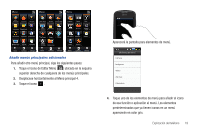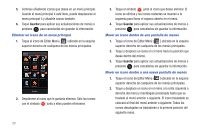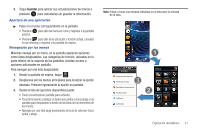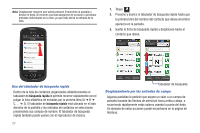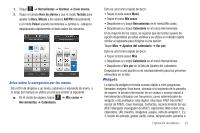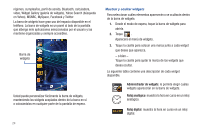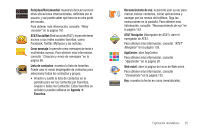Samsung SGH-A817 User Manual (user Manual) (ver.f7) (Spanish) - Page 24
Eliminar un icono de un menú principal, Mover un icono dentro de una pantalla de menús
 |
View all Samsung SGH-A817 manuals
Add to My Manuals
Save this manual to your list of manuals |
Page 24 highlights
5. Continúe añadiendo iconos que desee en un menú principal. Cuando el menú principal 4 esté lleno, puede desplazarse al menú principal 5 y añadirle iconos también. 6. Toque Guardar para aplicar sus actualizaciones de menús o presione para cancelarlas sin guardar la información. Eliminar un icono de un menú principal 1. Toque el icono de Editar Menú ( ) ubicado en la esquina superior derecha de cualquiera de los menús principales. Menú Imágenes Cámara Video MobiTV Mis cosas Perfil de sonido Mi cuenta Bluetooth Alarmas Config. Herrams. Guardar 2. Desplácese al icono que le gustaría eliminar. Sólo los iconos con el símbolo junto a ellos pueden eliminarse. 20 3. Toque el símbolo junto al icono que desee eliminar. El icono se elimina y los iconos restantes se mueven a la izquierda para llenar el espacio abierto en el menú. 4. Toque Guardar para aplicar sus actualizaciones de menús o presione para cancelarlas sin guardar la información. Mover un icono dentro de una pantalla de menús 1. Toque el icono de Editar Menú ( ) ubicado en la esquina superior derecha de cualquiera de los menús principales. 2. Toque y desplace un icono en el menú hacia la posición que desee dentro del mismo. 3. Toque Guardar para aplicar sus actualizaciones de menús o presione para cancelarlas sin guardar la información. Mover un icono dentro a una nueva pantalla de menús 1. Toque el icono de Editar Menú ( ) ubicado en la esquina superior derecha de cualquiera de los menús principales. 2. Toque y desplace un icono en el menú a la orilla izquierda o derecha del menú y manténgalo presionada hasta que se traslade al menú anterior o siguiente. El icono trasladado se colocará al final del menú anterior o siguiente. Todos los iconos desalojados se trasladarán a la primera posición del siguiente menú.